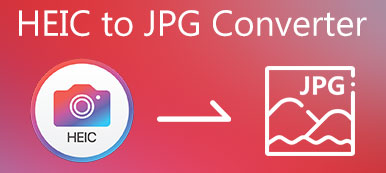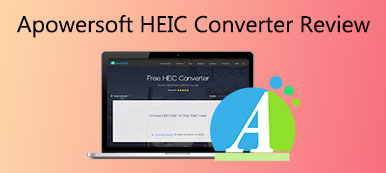Από το iOS 11, η Apple εισήγαγε μια νέα μορφή φωτογραφίας, HEIC, σε iPhone και iPad. Τώρα, η προεπιλεγμένη μορφή φωτογραφίας έχει γίνει HEIC σε συσκευές iOS. Με άλλα λόγια, τραβάτε μια φωτογραφία στο iPhone σας και θα αποθηκευτεί στο HEIC. Ωστόσο, αυτή η μορφή φωτογραφίας εξακολουθεί να μην χρησιμοποιείται ευρέως σε άλλες πλατφόρμες ή στο διαδίκτυο. Είναι λογικό να ρωτάνε πολλοί τι είναι το HEIC μορφή στα μέσα κοινωνικής δικτύωσης. Αυτή η ανάρτηση θα μοιραστεί μια πλήρη εισαγωγή.
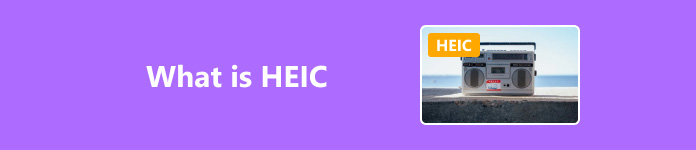
- Μέρος 1: Τι είναι ένα αρχείο HEIC
- Μέρος 2: Πώς να μετατρέψετε το HEIC σε JPG χωρίς απώλεια ποιότητας
- Μέρος 3: Συχνές ερωτήσεις σχετικά με το HEIC
1 Μέρος: Τι είναι ένα αρχείο HEIC
Το HEIC σημαίνει Αρχείο εικόνας υψηλής απόδοσης, το οποίο είναι μια μορφή κοντέινερ φωτογραφιών που κυκλοφόρησε από την Apple. Είναι η εγγενής μορφή εικόνας στο iOS 11 και νεότερες εκδόσεις.
Το μεγαλύτερο πλεονέκτημα του HEIC είναι η προηγμένη τεχνολογία συμπίεσης. Μια φωτογραφία HEIC μπορεί να προσφέρει καλύτερη ποιότητα με μικρότερο μέγεθος αρχείου σε σύγκριση με το JPEG. Επομένως, οι χρήστες μπορούν να αποθηκεύουν περισσότερα αρχεία φωτογραφιών σε iPhone και iPad.
Ωστόσο, το HEIC έχει επίσης ελλείψεις. Πρώτον, τα περισσότερα μέσα κοινωνικής δικτύωσης και ιστότοποι δεν υποστηρίζουν εικόνες HEIC. Πρέπει να μετατρέψετε τις φωτογραφίες σας σε JPG ή άλλες μορφές εικόνας. Από την ενημέρωση των Windows 10 1809, οι υπολογιστές είναι συμβατοί και με το HEIC. Για παλαιότερες εκδόσεις των Windows 10, μπορείτε να εγκαταστήσετε δωρεάν την επέκταση αρχείου HEIF της Microsoft. Στα Windows 8.1 και παλαιότερες εκδόσεις, πρέπει να μετατρέψετε τις φωτογραφίες HEIC σε άλλες μορφές εικόνας. Το Android δεν έχει εγγενή υποστήριξη για HEIC μέχρι τώρα εκτός από το Android P. Επομένως, δεν μπορείτε να ανοίξετε εικόνες HEIC με το ενσωματωμένο πρόγραμμα προβολής σε αυτές τις πλατφόρμες.
Μέρος 2: Μέρος 2: Πώς να μετατρέψετε το HEIC σε JPG χωρίς απώλεια ποιότητας
Είναι λογικό οι χρήστες iPhone να προτιμούν να τραβούν φωτογραφίες σε μορφή HEIC. Ωστόσο, είναι μια άλλη ιστορία όταν χρησιμοποιείτε τις φωτογραφίες σε άλλες πλατφόρμες ή τις μοιράζεστε στο διαδίκτυο. Επομένως, οι χρήστες iPhone χρειάζονται έναν ισχυρό μετατροπέα HEIC σε JPG, όπως π.χ Apeaksoft Δωρεάν μετατροπέας HEIC.

5,120,000 + Λήψεις
Μετατρέψτε τις εικόνες HEIC σε μορφή JPEG ή PNG με ένα κλικ.
Μαζική επεξεργασία εκατοντάδων εικόνων HEIC ταυτόχρονα.
Βελτιστοποιήστε την ποιότητα της φωτογραφίας κατά τη μετατροπή.
Εντελώς δωρεάν για χρήση χωρίς περιορισμούς.
Πώς να μετατρέψετε γρήγορα το HEIC σε JPG
Βήμα 1: Προσθήκη HEIC
Κατεβάστε και εγκαταστήστε τον καλύτερο μετατροπέα HEIC σε JPG στον υπολογιστή σας. Υπάρχει μια άλλη έκδοση για χρήστες Mac. Το λογισμικό είναι δωρεάν. Εκκινήστε το όταν χρειάζεται να μετατρέψετε εικόνες HEIC. Κάντε κλικ στο Προσθέστε HEIC κουμπί στην αρχική διεπαφή, βρείτε και επιλέξτε τις φωτογραφίες HEIC και κάντε κλικ στο Ανοικτό κουμπί. Εναλλακτικά, εντοπίστε τις εικόνες HEIC σε ένα παράθυρο της Εξερεύνησης αρχείων και σύρετε και αποθέστε τις στη διεπαφή.
Συμβουλή: Πρέπει να μεταφέρετε τις φωτογραφίες HEIC στον υπολογιστή σας από το iPhone σας.

Βήμα 2: Ορισμός μορφής εξόδου
Μετά τη φόρτωση του HEIC, θα μεταφερθείτε στην κύρια διεπαφή. Υπάρχουν ρυθμίσεις στον δεξιό πίνακα. Τραβήξτε προς τα κάτω το Μορφή πλαίσιο και επιλέξτε JPG or PNG ως μορφή εξόδου. Ρυθμίστε την ποιότητα φωτογραφίας από το Ποιότητα επιλογή. Για να διατηρήσετε τα μεταδεδομένα των εικόνων HEIC, επιλέξτε το πλαίσιο ελέγχου δίπλα στο Διατηρείτε δεδομένα Exif επιλογή. Χτύπα το Ανοιχτός φάκελος κουμπί και ορίστε τη διαδρομή εξόδου για την αποθήκευση των αποτελεσμάτων.

Βήμα 3: Μετατρέψτε το HEIC σε JPG
Εφόσον ολοκληρώσετε τις ρυθμίσεις, κάντε κλικ στο Μετατρέπω κουμπί στο κάτω μέρος του δεξιού πίνακα για να ξεκινήσει η μετατροπή του HEIC σε άλλες μορφές εικόνας. Περιμένετε να ολοκληρωθεί η διαδικασία και θα βρείτε τις φωτογραφίες στον σκληρό σας δίσκο. Αν και ο μετατροπέας HEIC είναι δωρεάν, δεν θα προσθέσει υδατογράφημα στις φωτογραφίες σας.

Μέρος 3: Συχνές ερωτήσεις σχετικά με τη μεταφορά του HEIC από το iPhone σε υπολογιστή
Πώς να ανοίξετε το HEIC;
Σε συσκευές Apple, μπορείτε να ανοίξετε απευθείας τις εικόνες HEIC, όπως iPhone, iPad και MacBook. Στην ενημέρωση των Windows 10 Απριλίου 2018 ή νεότερη έκδοση, το HEIC μπορεί να προβληθεί σε μια Εξερεύνηση αρχείων. Για άλλες πλατφόρμες, πρέπει να χρησιμοποιήσετε ένα πρόγραμμα προβολής HEIC ανοίξτε φωτογραφίες HEIC.
Ποιο είναι καλύτερο HEIC ή JPEG;
Το HEIC παρέχει καλύτερη ποιότητα και μικρότερα μεγέθη αρχείων, αλλά το JPEG απολαμβάνει συμβατότητα υψηλότερου επιπέδου. Μπορείτε να επιλέξετε τη σωστή μορφή εικόνας ανάλογα με τις ανάγκες σας.
Πώς να μετατρέψετε το HEIC σε PNG στο iPhone;
Υπάρχουν δύο τρόποι να μετατροπή HEIC σε PNG στο iPhone. Πρώτον, μπορείτε να αποθηκεύσετε μια φωτογραφία HEIC σε μορφή PNG με την εφαρμογή Files. Επιπλέον, υπάρχουν πολλές εφαρμογές μετατροπέα HEIC σε PNG που μπορείτε να κάνετε λήψη από το App Store.
Συμπέρασμα
ω, θα πρέπει να καταλάβετε τι σημαίνει HEIC, τι σημαίνει, τα πλεονεκτήματα και τα μειονεκτήματα του HEIC και πώς να μετατρέψετε τις φωτογραφίες HEIC σε άλλες μορφές εικόνας. Αν απλώς προβάλλετε και χρησιμοποιείτε τις φωτογραφίες σας στο iPhone, το HEIC είναι η τέλεια μορφή. Για άλλους σκοπούς, πρέπει να το μετατρέψετε σε δημοφιλείς μορφές εικόνας με το Apeaksoft Free HEIC Converter. Εάν εξακολουθείτε να έχετε άλλες ερωτήσεις σχετικά με τη μορφή φωτογραφίας iPhone, μη διστάσετε να αφήσετε το μήνυμά σας κάτω από αυτήν την ανάρτηση και θα σας απαντήσουμε γρήγορα.